25. Tests distribués Apache JMeter pas à pas ¶
Ce court didacticiel explique comment utiliser plusieurs systèmes pour effectuer des tests de résistance. Avant de commencer, il y a quelques points à vérifier.
- les pare-feu des systèmes sont désactivés ou les ports appropriés sont ouverts.
- tous les clients sont sur le même sous-réseau.
- le serveur se trouve dans le même sous-réseau, si les adresses IP 192.xxx ou 10.xxx sont utilisées. Si le serveur n'utilise pas l'adresse IP 192.xx ou 10.xx , il ne devrait y avoir aucun problème.
- Assurez-vous que JMeter peut accéder au serveur.
- Assurez-vous d'utiliser la même version de JMeter et Java sur tous les systèmes. Les versions de mélange ne fonctionneront pas correctement.
- Vous avez configuré SSL pour RMI ou l'avez désactivé.
Une fois que vous vous êtes assuré que les systèmes sont prêts, il est temps de configurer les tests à distance. Le didacticiel suppose que vous avez déjà installé JMeter sur tous les systèmes. La façon dont JMeter fonctionne est qu'un nœud de contrôleur lance le test sur plusieurs nœuds de travail.
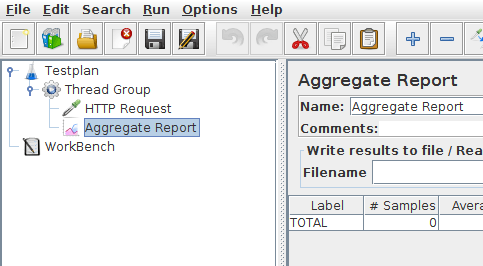
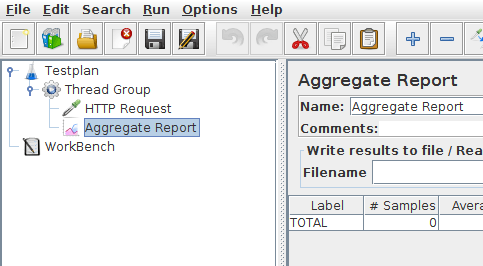
25.2 Démarrage du test ¶
À ce stade, vous êtes prêt à commencer les tests de charge. Si vous souhaitez vérifier que les nœuds de travail fonctionnent, ouvrez jmeter.log dans votre éditeur. Vous devriez voir ce qui suit dans le journal.
Écriture du fichier journal dans : /XXXX/XXXXX/bin/jmeter-server.log Objet distant créé : UnicastServerRef [liveRef : [endpoint :[192.XXX:XXXXX](local),objID :[-6a665beb:15a2c8b9419 :-7fff, 3180474504933847586]]]
Si vous ne voyez pas ce message, cela signifie que jmeter-server n'a pas démarré correctement. Pour obtenir des conseils sur le débogage du problème, accédez à la section Conseils . Il existe deux façons de lancer le test : un seul système et tous les systèmes.
25.3 Démarrer un seul client ¶
- Cliquez sur Exécuter en haut
- Sélectionnez Démarrage à distance
- Sélectionnez l'adresse IP
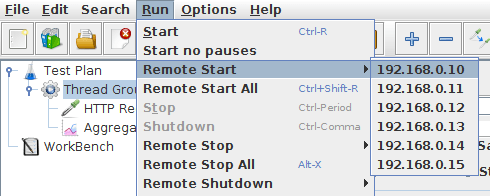
25.4 Démarrer tous les clients ¶
- Cliquez sur Exécuter en haut
- Sélectionnez Tout démarrer à distance ou utilisez Ctrl + Maj + R
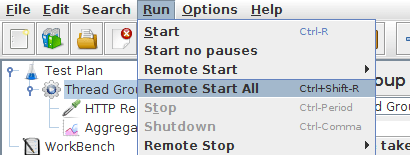
25.5 Limites ¶
Il existe certaines limitations de base pour les tests distribués. Voici la liste des éléments connus sans ordre spécifique.
- RMI ne peut pas communiquer entre les sous-réseaux sans proxy ; donc JMeter non plus sans proxy.
- Depuis la version 2.9, JMeter envoie tous les résultats des tests en supprimant les données de réponse à la console de contrôle, cela nous permet de réduire l'impact sur les E/S du réseau. Assurez-vous de surveiller le trafic de votre réseau afin que ce trafic n'entraîne pas de conflit
- Un seul client JMeter fonctionnant sur un CPU 2-3 GHz (CPU récent) peut gérer 1000-2000 threads selon le type de test.
25.6 Ressources supplémentaires ¶
25.7 Astuces ¶
Dans certains cas, le pare-feu peut encore bloquer le trafic RMI.
Anti-virus et pare-feu
Le pare-feu doit être arrêté à partir des services Windows ou au moins certains ports doivent être ouverts.
- Ouvrir le panneau de configuration
- Ouvrir les outils d'administration
- Services de double-clic
- Allez jusqu'à Symantec anti virus, faites un clic droit et sélectionnez stop
Fenêtre pare-feu
- Connexions réseau ouvertes
- Sélectionnez la connexion réseau
- Faites un clic droit et sélectionnez les propriétés
- Sélectionnez l'onglet avancé
- Décochez le pare-feu de connexion Internet
Linux
Sous Linux, iptables peut être activé par défaut. Pour obtenir des instructions, veuillez vous référer au test à distance dans le manuel de l'utilisateur
Sur RedHat (ou dérivés), iptables est activé par défaut. Exécuter
arrêt du service iptablespour arrêter le pare-feu Linux ou assurez-vous d'ouvrir les bons ports.


